
1) Для начала звоним своему провайдеру и узнаем выделенный (Внешний статический IP-адрес) у вас IP адрес. Это нужно, для того чтобы ваш сервер видели другие игроки и могли на него зайти. Стоимость этого удовольствия зависит от вашего провайдера, это значит у кого-то он идет в подарок уже подключен бесплатно , а у кого-то нет стоимость идет от 10 грн. до 15 грн. так все с этим мы разобрались теперь идем к установки сервера поехали далее.
2) Скачиваем hldsupdatetool весит он 688 Кб. скачать hldsupdatetool можно установить его куда вам угодно не обязательно на диск С я буду брать пример с диском D! Куда вы установите hldsupdatetool там у вас сервер, и будет.
3) Установка hldsupdatetool нажимаем на него два раза мышкой и поехали!
Нажимаем Next 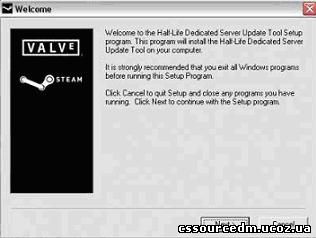
Нажимаем I Agree 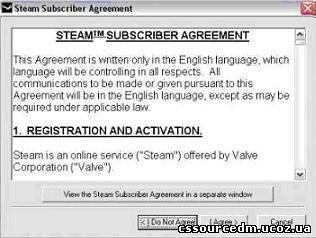
Нажимаем Browse 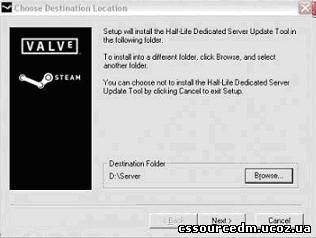
Открывается окошко, вы его видите ниже! В нижнем правом углу есть стрелочка, где можно выбрать диски, выбираете какой вам нужно и дописываем к нему Server, и получилось у нас вот что D:\Server нажимаем OK и далее Next открывается, еще одно окошко там тоже нажимаем, Next вам на диск скопируются файлы и откроется следующие окошко 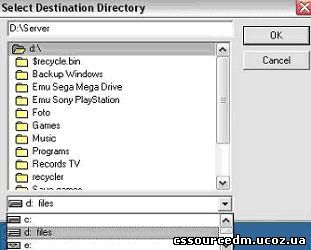
Ставим, черную точку на Europe и жмем, Next откроется, еще одно окошко, и там нажимаем Next и Finish можете снять галочку с View ReadMe или же оставить и посмотреть его 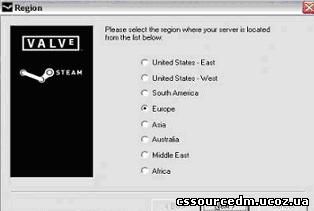
Все с установкой hldsupdatetool закончили, идем далее или же, как по-английски Next
4) Далее идем туда куда установили hldsupdatetool то бишь на диск D и в папку Server там теперь есть файлы! Там нажимаем на HldsUpdateTool.exe и открывается окошко и HldsUpdateTool.exe начинает сканировать последняя ли у вас версия - она у вас не последняя, так что он точно начнет обновлять себя скрин можно увидеть ниже: 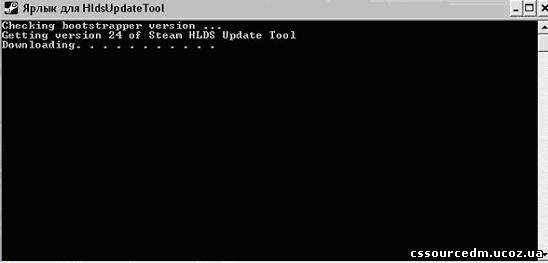
обновление занимает не больше чем 1 минуту! После того как он обновится окно само закроется.
5) Ну что HldsUpdateTool мы обновили теперь возвращаемся опять туда куда мы его установили это тобиш на диск D и в папочку Server теперь нам нужно скачать сервер для этого нам нужно создать файл bat для ленивых я выложу уже созданные файлы с путями для диска С и D вот для диска C For_disk_c, а вот для D For_disk_d открываете архив и файл с название Update.bat кидаете в D:\Server
и после того как вы закинули туда файл Update.bat нажимаем на него, и откроется два окошко и начнется окачивание сервера скрин можно посмотреть ниже!
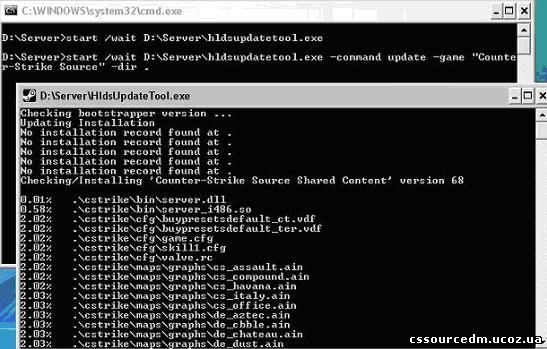
Сервер весит не больше 1.200Gb и не меньше 1Gb так что скачка зависит от вашей скорости, к примеру, если у вас скорость 100 Кб в секунду, то качается примерно за 3 - 4 часа с копейками - 100мб с сети за 5 минут по окончанию окошко закроется само.
6) Поле того как скача лось теперь нужно создать файл для запуска сервера, его я тоже выложу, и мы его разберем, чтобы вы потом сами могли отредактировать. Я выложу опять же два файла для диска C и D для C вот Start_for_c, а вот и для D Start_for_d открываем архив и кидаем два файла Start.bat и srcds_fps_boost.exe в директорию куда установили сервер то бишь диск D папочка Server ну что все поздравляю первую стадию вы прошли теперь у вас есть сервер, но вы им не можете управлять, поскольку нужно после установки сервера установить админ плагин или как его называют управление сервером об этом чуть по позже теперь разберем что прописано в запуске сервера и для чего нужен srcds_fps_boost.exe.
7) Файл настроен вот так: при запуски сразу же карта de_dust2 , TickeRate 66 , порт сервера 27015 , FPS сервера 600 и 12 слотов сервер.
8) Для чего нужен srcds_fps_boost.exe, для того чтобы у вашего сервера не падал FPS. Есть небольшой глюк в Windows XP и в Windows Vista (на Linux этой проблемы нет) при запуске Windows Media Player (до запуска сервера или во время запушенного) вы решили послушать музон или посмотреть фильм и после этого закрыли , а FPS сервера 64: скрин можно посмотреть ниже: 
а не 512: скрин можно посмотреть ниже: 
и это все из-за Windows Media Player глюк. Но если у вас запущен в мести с сервером srcds_fps_boost.exe то FPS будет стабильный и при закрытие Windows Media Player FPS не упадет а будет держаться (при понижение FPS на сервере у всех игроков начинаются лаги).
9) Теперь разберем файл Start.bat как вы его можете сами отредактировать. Идем, на диск D заходим, в папочку Server и там один раз нажимаем на файл Start.bat он выделится, и нажимаем на правую кнопку мишки и выбираем вторую строчку, изменить: скрин можно посмотреть ниже: 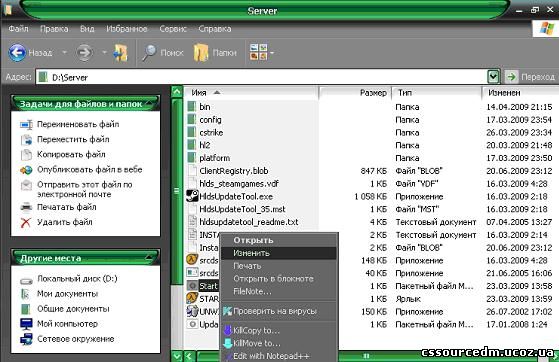
и теперь вы видите все, что в нем прописано. Тут выделано красными рамочками все, что можно там изменить: скрин ниже: 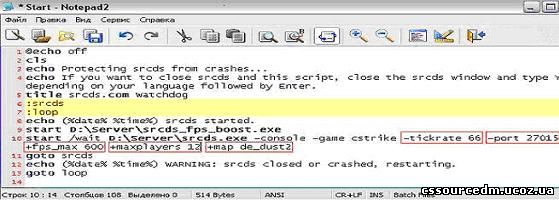
и в этой строчки где я выделил красными рамочками можно дописать еще много вещей пример:
1. -autoupdate Сервер проверяет обновления при запуске.
2. -insecure Запускает сервер без использования технологии защиты от читеров (Valve Anti-Cheat).
3. -nobots Отключить ботов.
4. -verify_all Производит проверку на то, что каждый файл сервера последней версии.
5. +ip <пример 192.168.0.1> Задает IP сервера, когда в системе несколько сетевых карт.
6. +sv_lan <число 0/1.> Если установлено в 1, то сервер может принять только пользователей локальной сети (LAN).
7. +maxplayers <число от 1 до 32> Задает максимальное количество игровых слотов.
8. +map <карта> Задает карту для запуска.
9. +hostname "Имя Сервера" Задает имя сервера.
10. -tickrate <число 33\66\100> Задает tickrate сервера (подробнее в Source Multiplayer Networking).
11. -port <число 27015\27016\27017\27018> Порт для подключения клиента к серверу.
12. +fps_max <число 300\600\1000> FPS сервера
13. +tv_port <число 27020\27021\27022\27023\27024> Порт для подключения SourceTV.
Ну вот и все сервер теперь есть.
| 










